在开发阶段,您可以将网站部署在本地服务器中。 您可以在那里在本地计算机上运行,开发和调试网站 。 但是,当您的客户需要立即访问该网站时,或者如果您需要的一个应用程序使用必须在线才能运行的Webhook,您可能希望本地服务器可以在线访问 。
使本地服务器联机可用可能是解决此问题的最快方法,尤其是当您有数百个需要访问的文件时。 这是一个叫做localtunnel的工具的出现。借助localtunnel,我们可以创建一个代理 , 该代理 可以通过隧道传输到本地服务器,从而可以从任何地方访问它 。
让我们看看这个工具是如何工作的。
安装Localtunnel
我们将在此处使用的localtunnel以Node.js包的形式出现。 因此,您首先需要使用安装程序安装Node.js。 您可以在此页面中下载它。 安装Node.js后,启动Terminal或Command Prompt并在下面键入此命令。
npm install -g localtunnel 此命令将全局安装localtunnel,因此可以在计算机任何级别的任何目录中对其进行访问。 安装localtunnel后,您应该可以访问lt命令。 要测试该命令,可以键入以下内容(在Terminal或Command Prompt中)。
lt –version如果该命令有效,则应返回计算机中安装的localtunnel版本,如下所示。
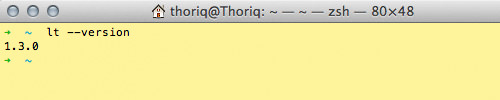
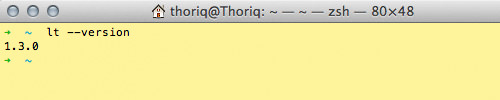
或者,您也可以输入lt –help 。 像在应用程序的任何“帮助”菜单中一样,此特定命令将返回选项列表并提供有关使用本地隧道的指南。
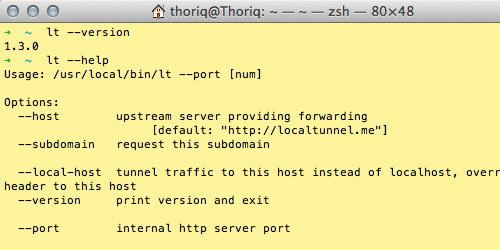
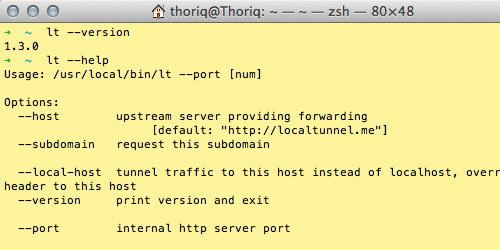
使用本地隧道
您可以使用localtunnel MAMP或WAMP ; Mac和Windows上最流行的两个应用程序是运行本地服务器。 假设本地服务器的URL是http://localhost/没有后面的端口号,则可以使用80作为端口号键入命令。
lt –port 80localtunnel将生成一个随机的子域名,您可以在其中访问本地服务器,就像这样。


如果要使子域易于记忆,可以在端口号后添加–subdomain参数。 下面的示例将生成hongkiat.localtunnel.me 。
lt –port 80 –subdomain hongkiat Localtunnel还支持虚拟主机。 默认情况下,当您运行lt –port 80命令时,localtunnel将选择localhost作为要连接的地址。 如果您使用例如development.dev的名称创建了虚拟主机,则可以使用–local-host参数告诉localtunnel连接到该地址而不是localhost 。
放在一起,您可以键入:
lt –port 80 –subdomain hongkiat –local-host hongkiat.dev 上面的命令将代理hongkiat.dev ,可以通过hongkiat.localtunnel.me在全球范围内访问。
翻译自: https://www.hongkiat.com/blog/accessible-local-web-server/





















 668
668

 被折叠的 条评论
为什么被折叠?
被折叠的 条评论
为什么被折叠?








